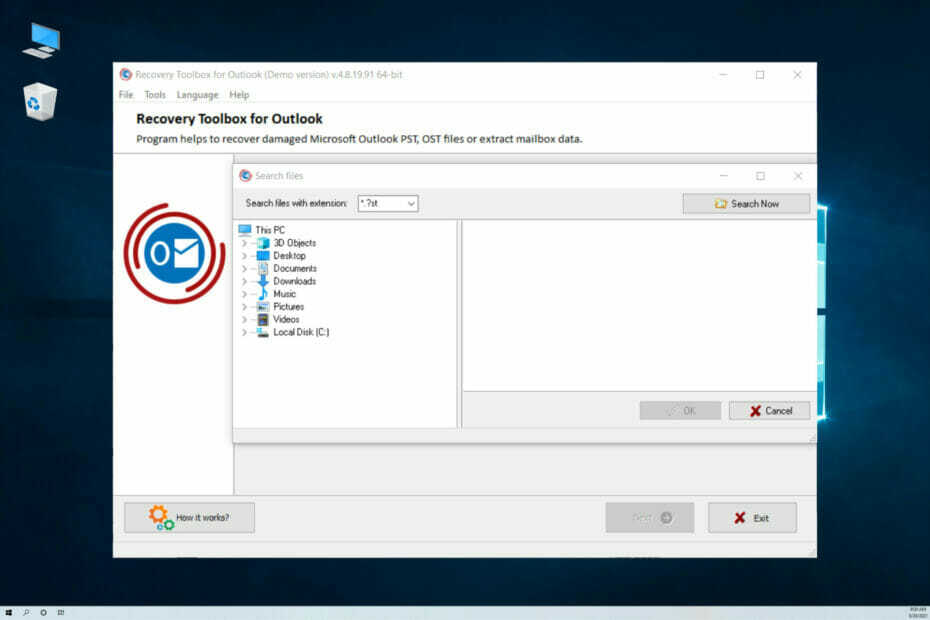- स्टोरेज सर्वर से राउंडक्यूब कनेक्शन को ठीक करना विफल त्रुटि अपेक्षाकृत सरल है, और इस गाइड में, हम आपको दिखाएंगे कि यह कैसे करना है।
- इस समस्या को ठीक करने का एक तरीका यह है कि आप अपनी अनुक्रमणिका फ़ाइलों की जाँच करें और यदि आवश्यक हो तो उन्हें हटा दें।
- आप अतिरिक्त कमांड के साथ .conf फ़ाइल को संशोधित करके भी इस समस्या को ठीक कर सकते हैं।
- उबंटू पर विफल स्टोरेज सर्वर से राउंडक्यूब कनेक्शन को ठीक करने के लिए अपनी स्थानीयहोस्ट सेटिंग्स और मूल्यों की जांच करना सुनिश्चित करें।

यह सॉफ़्टवेयर सामान्य कंप्यूटर त्रुटियों की मरम्मत करेगा, आपको फ़ाइल हानि, मैलवेयर, हार्डवेयर विफलता से बचाएगा और अधिकतम प्रदर्शन के लिए आपके पीसी को अनुकूलित करेगा। पीसी की समस्याओं को ठीक करें और 3 आसान चरणों में अभी वायरस निकालें:
- रेस्टोरो पीसी रिपेयर टूल डाउनलोड करें जो पेटेंट प्रौद्योगिकी के साथ आता है (पेटेंट उपलब्ध यहां).
- क्लिक स्कैन शुरू करें Windows समस्याएँ ढूँढ़ने के लिए जो PC समस्याएँ उत्पन्न कर सकती हैं।
- क्लिक सभी की मरम्मत आपके कंप्यूटर की सुरक्षा और प्रदर्शन को प्रभावित करने वाली समस्याओं को ठीक करने के लिए
- रेस्टोरो द्वारा डाउनलोड किया गया है 0 इस महीने पाठकों।
राउंडक्यूब वेबमेल के लिए एक स्वतंत्र और खुला स्रोत समाधान है जो डेस्कटॉप जैसे इंटरफेस पर आधारित है। दुर्भाग्य से, कई उपयोगकर्ताओं ने रिपोर्ट किया स्टोरेज सर्वर से राउंडक्यूब कनेक्शन विफल रहा संदेश।
स्टोरेज सर्वर से कनेक्शन फेल होने का क्या मतलब है?
यह त्रुटि संदेश Dovecot से संबंधित है, और यदि आप इसे देखते हैं, तो इसका अर्थ है कि Dovecot सर्वर पर नहीं चल रहा है।
हालाँकि, नीचे दिए गए समाधानों में से किसी एक का उपयोग करके इस समस्या को हल किया जा सकता है।
मैं स्टोरेज सर्वर से राउंडक्यूब कनेक्शन की त्रुटि को कैसे ठीक कर सकता हूं?
1. सभी Dovecot अनुक्रमणिका फ़ाइलें हटाएं

- डोवकोट खोलें।
- अनुक्रमणिका फ़ाइलों के लिए खोज और बैकअप बनाएँ।
- निम्नलिखित हटाएं:
सीडी / होम/etc/init.d/dovecot stoprm -f /imap///Maildir/dovecot*rm -f /imap///Maildir/./dovecot*आरएम-एफ /मेलदिर/डोवकोट*rm -f /Maildir/./dovecot*/etc/init.d/dovecot पुनरारंभ करें
यह समाधान उपयोगी है यदि अनुक्रमणिका फ़ाइलें इस सॉफ़्टवेयर के पुराने संस्करणों के लिए हैं। नतीजतन, वे नए डोवकोट संस्करणों के साथ मिलकर काम नहीं करते हैं।
यह समाधान काम आ सकता है यदि आपने हाल ही में डोवकोट को अपडेट किया है और आप समस्याओं का सामना कर रहे हैं।
सभी डोवकोट इंडेक्स फाइलों को हटाने के बाद, सॉफ्टवेयर नोटिस करेगा कि वे गायब हैं, और उन्हें फिर से बनाएं। कुछ भी करने से पहले, बैकअप बनाना सुनिश्चित करें।
यह एक सरल उपाय है, और इससे आपको मदद मिलनी चाहिए संग्रहण सर्वर से कनेक्शन विफल उबंटू पर राउंडक्यूब में।
2. Dovecot की .conf फ़ाइल में कमांड जोड़ें

- निम्न फ़ाइल का पता लगाएँ:
/etc/dovecot/dovecot.conf - निम्नलिखित पंक्तियाँ जोड़ें:
mail_max_userip_connections = 15रिमोट 127.0.0.1 {mail_max_userip_connections = 40>;}
यदि डोवकोट अपनी प्रति-आईपी सीमा तक पहुंच गया है तो आपको यह समाधान लागू करना होगा। यदि आपको निम्न संदेश प्राप्त होता है, तो आप इस स्थिति को पहचान सकेंगे:
imap-लॉगिन: उपयोगकर्ता+आईपी से कनेक्शन की अधिकतम संख्या पार हो गई (mail_max_userip_connections=10)
अगर आपका सामना हो तो इस उपाय को आजमाएं स्टोरेज सर्वर से राउंडक्यूब कनेक्शन विफल रहा डेबियन में त्रुटि।
3. imap प्रक्रिया सीमा बढ़ाएँ

- निम्न फ़ाइल संपादित करें:
/etc/dovecot.conf - अनुभाग पर नेविगेट करें सेवा imap-लॉगिन{
- उस खंड में एक उच्च सीमा निर्धारित करें।
आप निम्नलिखित देखेंगे त्रुटि संदेश जिसके लिए इस समाधान का उपयोग करने और imap प्रक्रिया सीमा को बढ़ाने की आवश्यकता है:
मास्टर: चेतावनी: सेवा (इमैप-लॉगिन): प्रक्रिया_लिमिट (100) तक पहुंच गई, क्लाइंट कनेक्शन गिराए जा रहे हैं
इन परिवर्तनों को करने के बाद, जांचें कि क्या स्टोरेज सर्वर से राउंडक्यूब कनेक्शन विफल रहा संदेश चला गया है।
4. लॉग सत्यापित करें

अपाचे लॉग सत्यापित करें
आपको निम्नलिखित पंक्तियों की खोज करनी चाहिए जो दर्शाती हैं: त्रुटि:
सीडी /var/लॉग/httpdटेल-एन २० error_logटेल-एन 20 डोमेन/डोमेन.कॉमलॉगटेल-एन 20 डोमेन/डोमेन.कॉम।त्रुटि लॉग
डोवकोट लॉग सत्यापित करें
डोवकोट में निम्नलिखित पंक्तियों की तलाश करें:
टेल-एन 20 /var/log/maillog
5. लोकलहोस्ट डेटा की सटीकता सत्यापित करें

- निम्न स्थान पर जाएँ:
/etc/hosts - जांचें कि क्या आपकी स्थानीय होस्ट सेटिंग्स सही हैं। उन्हें इस तरह दिखना चाहिए:
127.0.0.1 लोकलहोस्ट
अगर आपको मिल रहा है संग्रहण सर्वर से कनेक्शन विफल डॉकर में, इस समाधान का प्रयास करना सुनिश्चित करें।
6. भागो ./buildtodovecot

- पर जाए
/usr/local/directadmin/conf/directadmin.conf - सुनिश्चित करें कि आपके पास निम्न आदेश है:
कबूतर = 1 - निम्नलिखित कमांड चलाएँ:
सीडी/यूएसआर/स्थानीय/प्रत्यक्ष व्यवस्थापक/कस्टमबिल्ड./बिल्ड टूडोवेकोट/etc/init.d/directadmin पुनरारंभ करें
अगर /etc/virtual/domain.compasswd सही प्रारूप में नहीं है, इसका कारण होगा स्टोरेज सर्वर से राउंडक्यूब कनेक्शन विफल रहा त्रुटि। इस फ़ाइल में 7 कॉलम होने चाहिए जो कोलन द्वारा अलग किए गए हों।
जब आप नोटिस करते हैं /etc/virtual/domain.compasswd फ़ाइल में केवल 2 कॉलम और 1 कोलन है, ./buildtodovecot कमांड को इनपुट करना आवश्यक होगा।
स्टोरेज सर्वर से राउंडक्यूब कनेक्शन विफल रहा डोवकोट से संबंधित एक त्रुटि है, लेकिन उम्मीद है, आप इसे हमारे समाधानों से ठीक करने में सक्षम होंगे।
क्या आपको अपने आप कोई समाधान मिला? यदि हां, तो बेझिझक इसे हमारे साथ टिप्पणी अनुभाग में साझा करें।
 अभी भी समस्याएं आ रही हैं?उन्हें इस टूल से ठीक करें:
अभी भी समस्याएं आ रही हैं?उन्हें इस टूल से ठीक करें:
- इस पीसी मरम्मत उपकरण को डाउनलोड करें TrustPilot.com पर बढ़िया रेटिंग दी गई है (इस पृष्ठ पर डाउनलोड शुरू होता है)।
- क्लिक स्कैन शुरू करें Windows समस्याएँ ढूँढ़ने के लिए जो PC समस्याएँ उत्पन्न कर सकती हैं।
- क्लिक सभी की मरम्मत पेटेंट प्रौद्योगिकियों के साथ मुद्दों को ठीक करने के लिए (हमारे पाठकों के लिए विशेष छूट)।
रेस्टोरो द्वारा डाउनलोड किया गया है 0 इस महीने पाठकों।
![स्टोरेज सर्वर से राउंडक्यूब कनेक्शन विफल [फिक्स्ड]](/f/30acaae8abe42bb59d8a54e9542aada1.jpg?width=300&height=460)
![[फिक्स्ड] ईएम क्लाइंट ईमेल गायब रहते हैं](/f/097c98e83e638085396e2bcfd35216a0.jpg?width=300&height=460)